选择64位系统镜像 制作系统盘
既然是用U盘装系统,首先就需要用U盘制作一个系统盘,这里我们就选择目前普及率最高的win7系统为例。
第一步,我们需要下载win7系统镜像及将镜像导入U盘的软件。
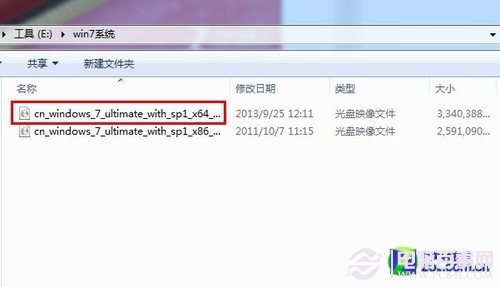
圈红框的为64位系统 下面则为X86架构的32位系统
这里需要注意的是,操作系统分为32位和64位两个版本,而32位版本内存只能识别不到4G,所以在下载时我们要选择64位版本,如上图所示。镜像导入有很多方法,这里我们选择网络上比较通用的一个镜像导入工具:UltraISO。
第二步,使用UltraISO将系统镜像导入U盘。
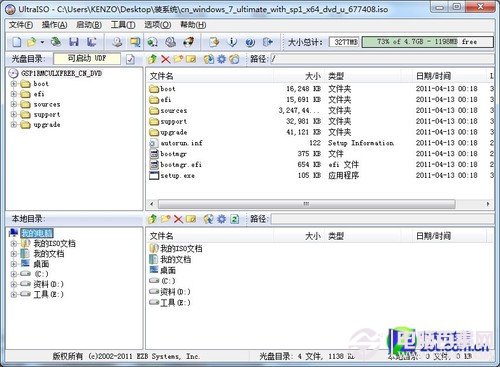
Step1:在UltraISO中打开win7镜像
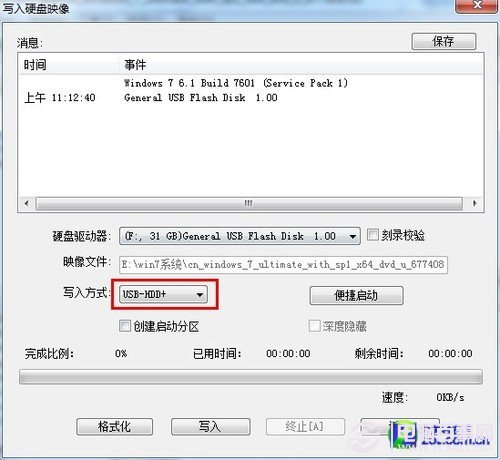
Step2:选择USB-HDD+写入方式
打开镜像后,我们软件上面的功能条中选择“启动菜单”中的“写入硬盘映像”选项便会出现上图所示。如果这时我们已经将U盘接入电脑,那么硬盘驱动器中将默认显示我们的U盘设备。在写入方式中,只要不是非常老的电脑,我们选择兼容性很好的USB-UDD+模式就可以了。
因为写入镜像需要将U盘完全格式化,所以我们还要检查一下U盘中的数据是否需要备份,准备完成后点击写入,几分钟后U盘系统盘就制作完成了。




